Office Communications Server 2007: Microsoft переходит на VoIP (часть 2)
Office Communications Server 2007: Microsoft переходит на VoIP (часть 1)
Microsoft Office Communications Server превращает Office Communicator в незаменимый инструмент для проведения конференций, VoIP и обмена сообщениями на рабочем столе Windows. Узнайте, как установить, настроить и начать использовать Office Communications Server из этого практического введения.
Почему ОКС?
В предыдущей статье я рассмотрел стратегическую важность относительно нового Office Communications Server (OCS) от Microsoft. Microsoft ясно дала понять, что хочет участвовать в действиях в телекоммуникационном секторе, и они применяют знакомую стратегию: создать решение, работающее в Windows, сделать его доступным в массовом порядке и бесплатно, а затем начать вытеснять устоявшихся игроков на рынке. космос.
OCS просто работает в Windows, и уже один этот факт делает его предпочтительным для многих системных администраторов, которые лучше разбираются в сетях передачи данных, чем в телекоммуникациях старой школы. Но просто работа в Windows не является достаточной причиной для того, чтобы оправдать массовый переход предприятия на OCS с АТС Avaya или Cisco CallManager.
Вместо этого OCS заполняет некоторые важные пробелы в телефонных решениях других игроков. OCS предоставляет настольную телефонию с обменом мгновенными сообщениями и веб-конференциями, используя преимущества Active Directory, предоставляя администраторам Windows контроль над всеми возможностями Office Communicator, настольного приложения телефонии Redmond. Это выгодно отличает OCS от конкурирующих продуктов, таких как Citrix, Polycom и Cisco, которые плохо взаимодействуют с Active Directory.
В дополнение к VoIP-телефонии и конференциям OCS также предлагает совместный доступ к рабочему столу и совместный доступ к приложениям, что делает его отличным решением для совместной работы. Пользователи, имеющие доступ к одному и тому же пулу серверов OCS, могут разговаривать, отправлять сообщения, участвовать в конференциях, а теперь и сотрудничать, используя общие представления и элементы управления настольных приложений Windows.
Обзор архитектуры OCS
OCS доступен в двух редакциях — Standard и Enterprise. Ключевое отличие состоит в том, что Standard размещает все серверные компоненты на одном сервере Windows, тогда как Enterprise позволяет системному инженеру выделять разные серверы для разных ролей. Эти роли организованы в пулы, и при желании их можно сбалансировать по нагрузке и привязать к выделенному внутреннему серверу базы данных. Набор функций двух выпусков одинаков; единственная разница — масштабируемость.
Специализированные серверы предоставляются с OCS для работы с конкретными приложениями пакета:
- Сервер обмена мгновенными сообщениями обеспечивает групповой обмен мгновенными текстовыми сообщениями.
- Сервер веб-конференций обеспечивает многостороннюю совместную работу с данными и совместный доступ к приложениям.
- Сервер аудио- и видеоконференций обеспечивает аудио- и видеоконференции.
- Сервер телефонных конференций упрощает интеграцию аудиоконференций с внешними службами телефонных конференций.
Microsoft также предоставляет набор специализированных прокси-служб, которые позволяют поддерживать использование OCS с пользователями, защищенными брандмауэром. Они называются «пограничными серверами», и OCS включает в себя один для поддержки SIP-трафика из внешних сетей, таких как Интернет (SIP — это стандартный протокол, используемый телефонами VoIP, один для веб-конференций с пользователями в Интернете и один для аудио/видеоконференций). с пользователями Интернета).
Начиная
К концу этой серии мы создадим полнофункциональный сайт OCS, но в первую очередь вам понадобится несколько вещей. Нас интересуют две части программного обеспечения: Office Communicator — клиент и OCS — сервер. Для самого Office Communicator требуется Windows XP или Windows Vista, а для OCS требуется Windows Server 2003, работающий в домене Active Directory, а не в рабочей группе. Оперативная память не имеет большого значения для OCS, хотя было бы неразумно устанавливать OCS на рабочий сервер, поэтому выберите запасной компьютер с Server 2003, убедитесь, что на нем нет других важных функций, и все готово. И еще одно — убедитесь, что ваш сервер исправлен как минимум до Service Pack 1.
Как и многие другие серверные программные решения Microsoft, OCS использует Internet Information Server (IIS), поэтому вам необходимо убедиться, что все необходимые службы IIS установлены и работают на вашем сервере Windows до установки OCS. Убедитесь, что запущены следующие службы: публикация в Интернете, администрирование IIS и RPC. Для OCS также требуется.Net Framework 2.0, который он установит, если вы еще этого не сделали. Компоненты SQL Server, необходимые OCS, будут автоматически установлены установщиком OCS, поэтому, если у вас не запущен и не запущен SQL Server, не беспокойтесь.
Подготовка Active Directory
Для OCS требуется специальное подмножество классов объектов и групп служб в Active Directory (AD), поэтому перед добавлением экземпляра OCS в сеть необходимо обновить схему AD. К счастью, Microsoft предлагает два метода выполнения этого обновления. Самый простой способ — использовать мастера из установочного пакета MSI, который можно загрузить с:
http://office.microsoft.com/en-us/communicationserver/default.aspx
Получите копию Office Communicator, пока вы там. Поместите загруженный пакет MSI на свой сервер во временную промежуточную папку, а затем запустите его. Это создаст папку установки по выбранному вами пути. Отсюда вы запустите установщик OCS.
Поскольку для OCS требуется собственный домен Windows 2003 (и он не может работать в смешанном режиме или в домене Windows 2000), вам необходимо убедиться, что ваш домен работает на функциональном уровне Windows 2003. Для этого откройте Active Directory Domains and Trusts в MMC (вы можете найти это в подменю «Администрирование» меню «Пуск» на одном из серверов контроллера домена вашего домена). Затем щелкните правой кнопкой мыши узел с именем вашего домена. Выберите «Повысить функциональный уровень домена», как показано на рисунке 1.
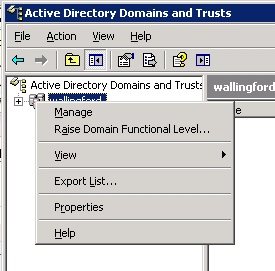
Рисунок 1: Повышение функционального уровня домена
Наконец, выберите Windows Server 2003 из раскрывающегося списка и щелкните Поднять, как показано на рис. 2. Имейте в виду, что после того, как вы перейдете на функциональный уровень собственного домена, пути назад уже не будет. Вот почему я настаиваю на том, чтобы тестирование OCS не проводилось в вашей рабочей сети, особенно если ваша производственная AD должна работать на более низком функциональном уровне.
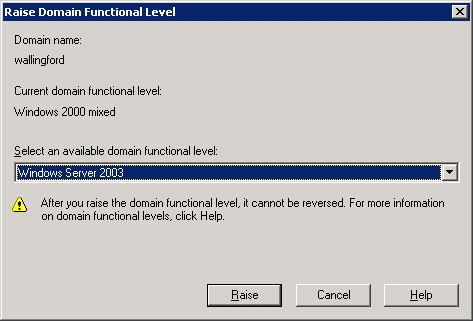
Фигура 2: Выбор функционального уровня домена
Теперь вы можете использовать мастер развертывания, показанный на рис. 3, для выполнения обновлений Active Directory. Запустите его с консоли сервера вашего контроллера домена. Убедитесь, что вы вошли в систему как член группы администраторов домена. Будут запущены три обновления AD: Prep Schema, Prep Forest и Prep Current Domain. Все они доступны через опции в утилите Setup для OCS. Запустите их по порядку. Если у вас есть только один контроллер домена в тестовой среде, как у меня, то вы можете пропустить этапы проверки между ними.
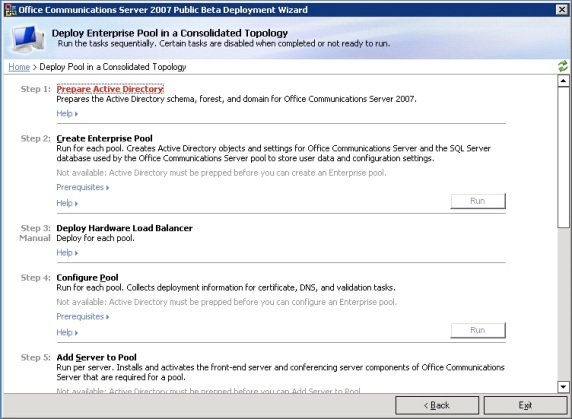
Рисунок 3: Мастер развертывания OCS 2007
Монтаж
После выполнения шагов мастера развертывания для обновления Active Directory вы готовы к установке OCS. Повторно запустите утилиту установки из папки, в которую вы распаковали загруженный пакет MSI, и нажмите ссылку «Развернуть сервер Standard Edition». Затем нажмите кнопку «Выполнить» рядом с меткой «Развернуть сервер». Единственный шаг мастера, на который стоит обратить внимание, — это шаг полного доменного имени веб-фермы, где вам будет предложено ввести адрес сервера, который можно использовать для агрегирования информации о группе рассылки и адресной книге. В этом случае мы просто будем использовать имя локального хоста — сервера, на который мы устанавливаем OCS.
Следующий шаг, Расположение файлов базы данных (показан на рис. 4), спрашивает вас, где вы хотите, чтобы программа установки создавала базы данных, которые будут использоваться OCS. Не рекомендуется хранить их на системном диске (обычно C:) или в разделе подкачки, если вы используете выделенный. Как только вы закончите этот шаг, пройдите остальную часть мастера.
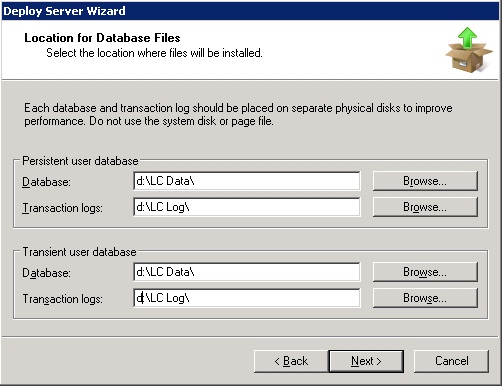
Рисунок 4: Расположение файлов базы данных
Также нет необходимости устанавливать SQL Server; необходимые компоненты будут настроены мастером установки автоматически. Это займет несколько минут, так что возьмите чашку кофе.
Начальная конфигурация OCS
Третий шаг в окне мастера развертывания — мастер настройки пула/сервера — запустите его сейчас. Первый шаг — выбрать сервер, который вы хотите настроить — по умолчанию вам будет предложено имя сервера, который вы только что установили, чего мы и хотим. (См. рис. 5.) Нажмите «Далее», и вам будет предложено создать список локальных доменов SIP.
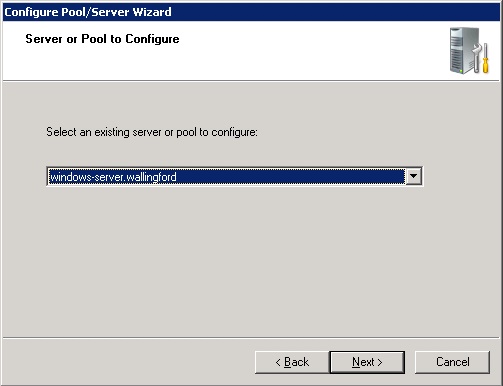
Рисунок 5: Выберите сервер OCS для настройки
Домен SIP — это организационная единица верхнего уровня для конечных точек SIP, эквивалентная интернет-домену и часто именуемая так же. Конечная точка SIP — это любое устройство, которое участвует в мультимедийных сеансах с использованием протокола SIP — это могут быть серверы, УАТС, программы веб-конференций, IP-телефоны или любое другое устройство, использующее SIP для установления мультимедийных сеансов. В этом случае примите предложение по умолчанию, которое должно быть именем доменного имени Active Directory, членом которого является этот сервер.
Имейте в виду, что домен SIP может совпадать или не совпадать с вашим доменным именем Windows. В общедоступной среде SIP, подключенной к Интернету, скорее всего, будет что-то другое, поскольку домены SIP предназначены для использования со стандартной схемой доменов верхнего уровня Интернета. Короче говоря, использование вашего доменного имени Windows подходит для использования OCS внутри вашего помещения, но если ваше доменное имя Windows не разрешается DNS в общедоступном Интернете, вы нарушаете стандарт SIP. если вы попытаетесь использовать его там.
На этапе «Настройки входа в систему» я бы предложил выбрать «Клиенты будут настроены вручную для входа в систему». Это даст нам возможность более подробно изучить клиентские конфигурации позже. На следующем шаге выберите «не настраивать доступ внешних пользователей» и нажмите «Далее». Завершите работу мастера, и вы готовы перейти к следующему шагу настройки.
Следующим шагом утилиты настройки является мастер сертификатов, который создаст сертификаты шифрования, которые могут использоваться сервером веб-конференций для создания безопасных подключений по сети. После приветствия выберите «создать новый сертификат» и нажмите «Далее». Отправьте автоматически сгенерированный запрос сертификата на локальный сервер, независимо от его имени. Если Центр сертификации установлен на локальном сервере, то его имя автоматически появится для выбора. Если нет, вам нужно будет посетить «Установка и удаление компонентов Windows» на панели управления и установить службы сертификации. После запуска служб сертификации вы можете сгенерировать и проверить сертификат, необходимый для OCS.
Наконец, нажмите кнопку «Выполнить» для шага 7 «Запустить службы». Если вы все сделали правильно, OCS запустится, и вы сможете перейти к последнему шагу — проверке функциональности сервера.
Установите Office Communicator на рабочую станцию
Office Communicator 2007 доступен в виде бета-версии, которую можно бесплатно загрузить по адресу, указанному выше. Установка проста. Просто запустите мастер установки, и вы готовы запустить Communicator 2007 на рабочем столе Windows.
Что дальше?
В следующих частях этой серии OCS мы рассмотрим настройку обмена мгновенными сообщениями, голосовых и видеоконференций, администрирование пользователей и некоторые расширенные функции безопасности и управления, такие как фильтрация мгновенных сообщений. Мы даже настроим Communicator Web Access, чтобы вы могли увидеть, как IIS может упростить обмен мгновенными сообщениями с мобильных устройств.
Дополнительные ресурсы
скачать руководство по развертыванию
Офисный коммуникатор
Office Communications Server 2007: Microsoft переходит на VoIP (часть 1)